申請経路の変更
申請データを処理する前の申請経路に設定された処理者を変更します。
処理者が不在の場合でも、申請経路の処理者を変更することで、申請データの処理を滞りなく進められます。
申請データの状況が「進行中」または「承認」になっている場合に、処理者を変更できます。
申請経路の処理者を変更できるユーザー
申請経路の処理者を変更できるユーザーは、次のとおりです。
- 申請者および代理申請者:
システム管理者が申請者の経路変更を許可する必要があります。 - 処理者および代理承認者:
申請データを処理する順番が回ってきたときに、変更できます。
変更を行いたい経路ステップに対して、システム管理者が経路変更を許可している必要があります。
申請者が申請経路を変更する場合を例に説明します。
操作手順:
-
ヘッダーのアプリのアイコン
をクリックします。
-
[ワークフロー]をクリックします。
-
「ワークフロー(最新一覧)」画面で、「送信一覧」フォルダーを選択し、申請経路を変更する申請データの標題をクリックします。
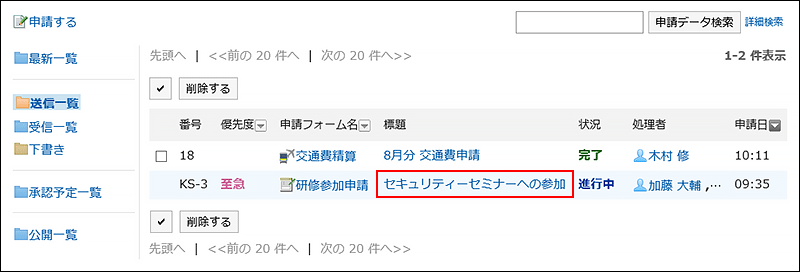
-
「申請内容の詳細」画面で、処理者を変更する経路ステップの経路ステップ名をクリックします。
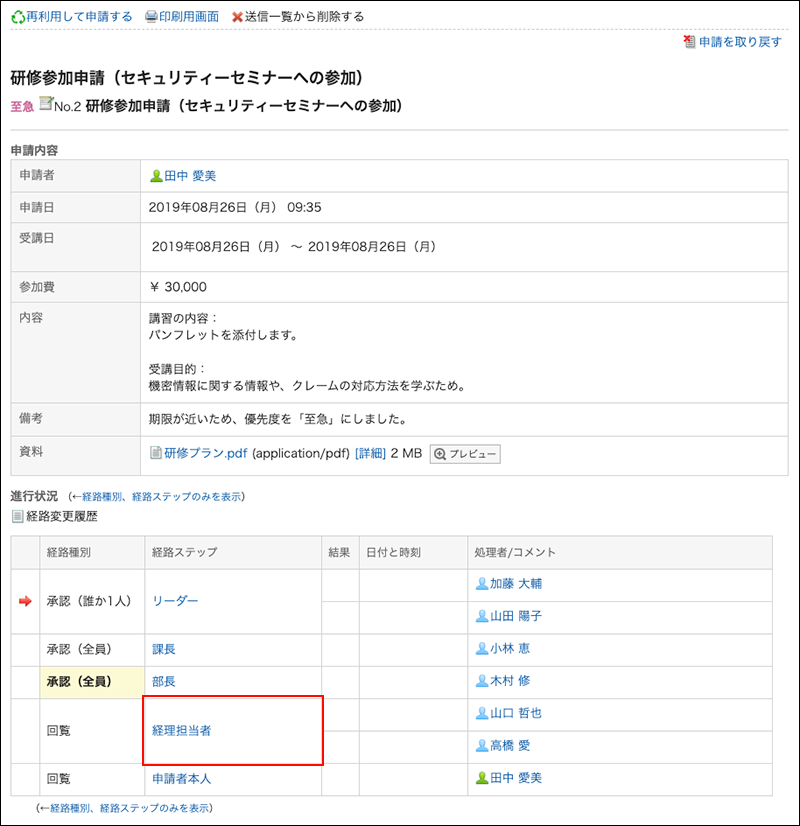
-
「経路ステップの詳細」画面で、[変更する]をクリックします。
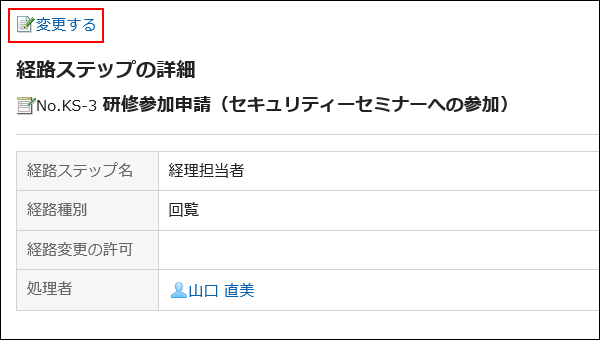
-
「経路ステップの変更」画面で、現在の処理者を削除し、新しい処理者を追加します。
必要に応じて、コメントを入力します。
最終承認の経路ステップには「省略」を設定できません。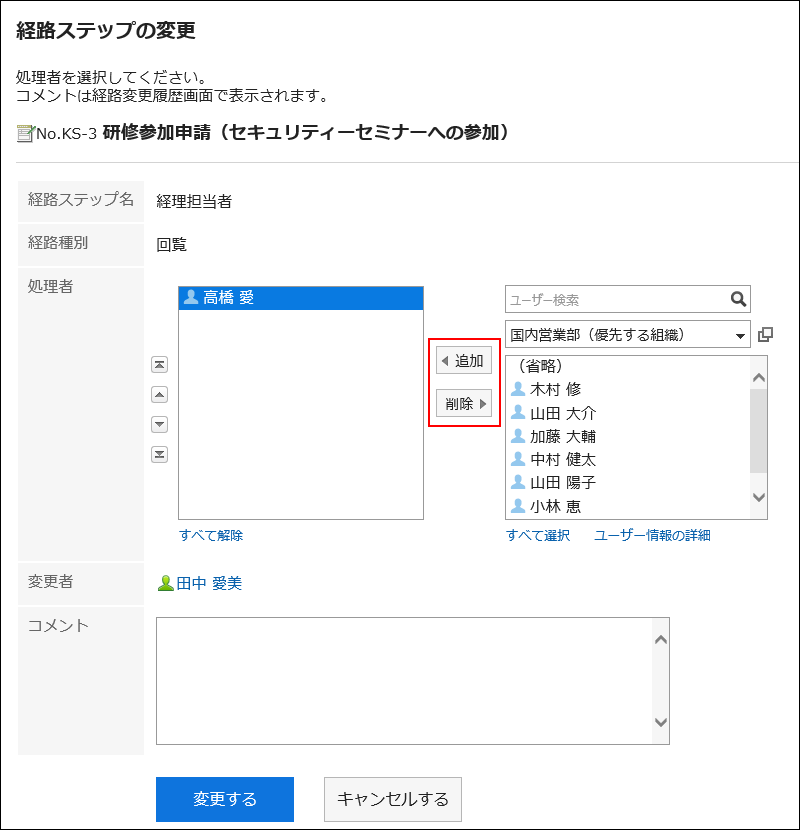
-
設定内容を確認し、[変更する]をクリックします。
経路変更履歴を確認する
申請経路を変更した履歴を確認します。
操作手順:
-
ヘッダーのアプリのアイコン
をクリックします。
-
[ワークフロー]をクリックします。
-
「ワークフロー(最新一覧)」画面で、フォルダーを選択し、申請経路を変更した履歴を確認する申請データの標題をクリックします。
-
「申請内容の詳細」画面で、[経路変更履歴]をクリックします。
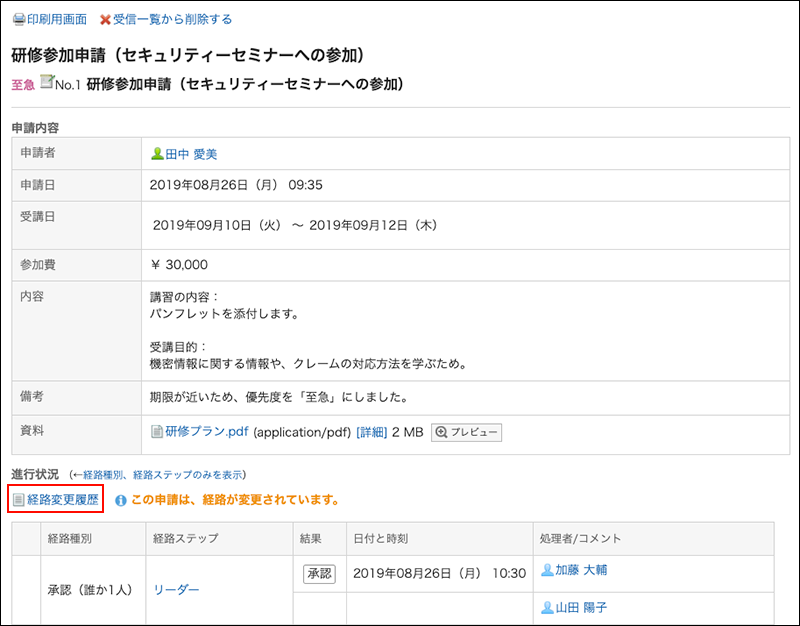
-
「経路変更履歴」画面で、申請経路を変更した履歴を確認します。